2021 TOYOTA PROACE CITY VERSO EV radio
[x] Cancel search: radioPage 310 of 352

310
– Vá para "Notificações" das mensagens, emails, atualizações do mapa e dependendo dos serviços, as notificações de navegação.– Vá para as configurações do ecrã tátil e painel de instrumentos digital.Seleção da fonte de áudio (dependendo do equipamento):– Estações de rádio FM/DAB/AM (dependendo do equipamento).– Telemóvel conectado via Bluetooth e Bluetooth emissão multimédia (streaming).– USB dispositivo de memória.– O leitor multimédia está conectado através de uma tomada auxiliar (dependendo do equipamento).– Vídeo (dependendo do equipamento).
NOTIC E
Em "Configurações" menu, é possível criar um perfil para uma pessoa ou para um grupo de pessoas que partilham interesses e configure uma gama vasta de definições (estações de rádio predefinidas, configurações áudio, histórico de navegação, contactos favoritos, etc.). As configurações são aplicadas automaticamente.
NOTIC E
Em temperaturas muito elevadas, o volume pode ser limitado para proteger o sistema. Pode entrar no modo "standby" (com o ecrã e som desligados) durante 5 minutos ou mais.O sistema retoma o seu funcionamento normal quando a temperatura no compartimento de passageiros descer.
Comandos no volante da
direção
Comando por voz:Este comando está no volante da direção ou na extremidade da alavanca de controlo das luzes (dependendo do equipamento).Pressionar brevemente, controlo por voz do sistema.
Manter pressionado, controlo por voz para smartphone ou CarPlay®, MirrorLinkTM (disponível dependendo do país), Android Auto através do sistema.Aumenta o volume.
Diminui o volume.Coloque em modo de silêncio pressionando as teclas de aumento e diminuição do volume ao mesmo tempo (dependendo do equipamento).Restaure o som pressionando uma das duas teclas do volume.Multimédia (pressionar): altera a fonte de multimédia.Telemóvel (pressionar): inicia a chamada telefónica.Chamada em curso (pressionar): acede ao menu do telefone.Telemóvel (pressionar e manter premido): rejeita uma chamada, termina uma chamada; quando não houver nenhuma chamada, acede ao menu do telefone.
Rádio (rodar): pesquisa automática da estação anterior / seguinte.Multimédia (rodar): faixa anterior / seguinte, mover numa lista.Pressionar: confirma a seleção; se não houver nada selecionado, acede às predefinições.Rádio: visualiza a lista de estações.Multimédia: visualiza a lista de faixas.Rádio (pressionar e manter premido): atualiza a
lista de estações recebidas.
Page 311 of 352
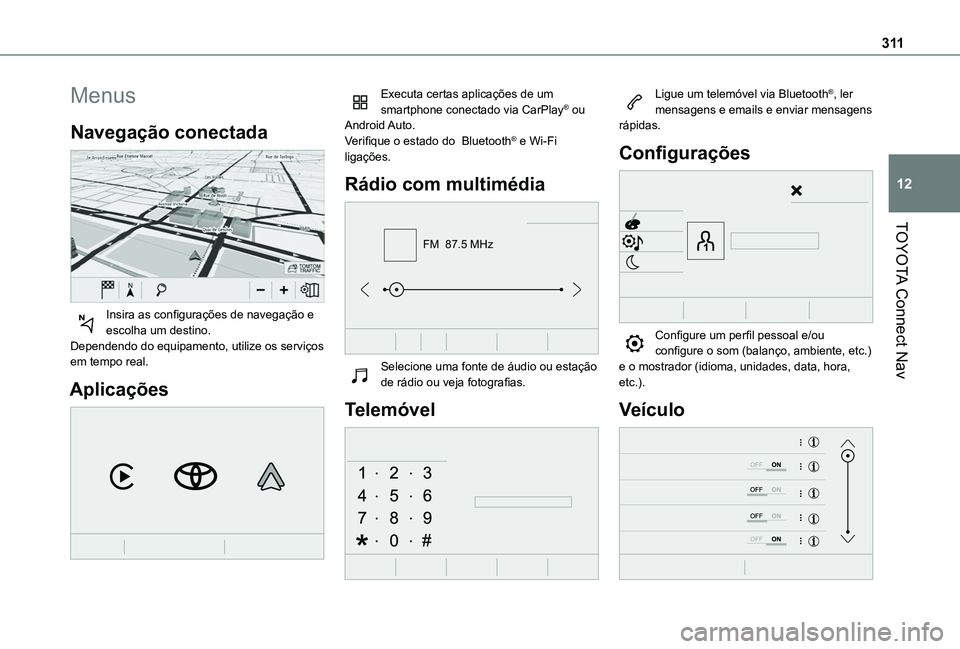
3 11
TOYOTA Connect Nav
12
Menus
Navegação conectada
Insira as configurações de navegação e escolha um destino.Dependendo do equipamento, utilize os serviços em tempo real.
Aplicações
Executa certas aplicações de um smartphone conectado via CarPlay® ou Android Auto.Verifique o estado do Bluetooth® e Wi-Fi ligações.
Rádio com multimédia
FM 87.5 MHz
Selecione uma fonte de áudio ou estação de rádio ou veja fotografias.
Telemóvel
Ligue um telemóvel via Bluetooth®, ler mensagens e emails e enviar mensagens rápidas.
Configurações
Configure um perfil pessoal e/ou configure o som (balanço, ambiente, etc.) e o mostrador (idioma, unidades, data, hora, etc.).
Veículo
Page 312 of 352

312
Ative, desative ou configure determinadas funções do veículo.
Ar condicionado
21,518,5
Gere várias temperaturas e configurações de fluxo de ar.
Comandos por voz
Comandos no volante da
direção
Comandos por voz:Os comandos por voz podem ser emitidos a partir de qualquer página do ecrã depois de pressionar brevemente os comandos "Comandos por voz" do volante da direção ou na extremidade da alavanca de controlo das luzes (dependendo do equipamento), desde que esteja decorrer uma chamada telefónica.
WARNI NG
Para garantir que os comandos por voz são sempre reconhecidos pelo sistema, siga as recomendações que se seguem: – utilize o idioma normalmente num tom de voz normal sem fazer pausas entre as palavras e sem elevar o tom de voz.– aguarde sempre pelo "bipe" (sinal sonoro) antes de falar.– para melhores resultados, recomendamos que feche os vidros e o teto de abrir para evitar interferências estranhas (dependendo da versão).– antes de proferir um comando por voz, peça aos outros passageiros que não falem.
Primeiros passos
Exemplo de um "comando por voz" para navegação:"Navegar para endereço Rua Augusta número 184 Lisboa"Exemplo de um "comando por voz" para rádio e multimédia:"Ouvir artista Madonna"Exemplo de um "comando por voz" para o telemóvel:"Ligar para João da Silva"
WARNI NG
Os comandos por voz, com uma escolha de 17 idiomas (Árabe, português do Brasil, checo, dinamarquês, holandês, inglês, farsi, francês, alemão, italiano, norueguês, polaco, português, russo, espanhol, Sueco, Turco), são utilizados no idioma previamente escolhido e configurado no sistema.Para alguns comandos por voz, existem sinónimos alternativos.Exemplo: Guiar até / Navegar para / Ir para / ...Os comandos por voz em árabe para: "Navegar por endereço" e "Visualizar PDI na cidade", não estão disponíveis.
Page 313 of 352

313
TOYOTA Connect Nav
12
Informação - Utilizar o
sistema
Quando os comandos por voz estiverem ativados, se pressionar brevemente a tecla, terá ajuda no ecrã tátil com vários menus e interação com o sistema.
Quando selecionar um menu terá um determinado número de comandos disponíveis.
Pressione o botão Push To Talk e, após o sinal sonoro, diga o que pretende. Lembre-se de que pode interromper-me
a qualquer momento pressionando este botão. Se o pressionar novamente enquanto eu estiver à espera de que fale, a conversa será terminada. Se pretender começar de novo, diga "cancelar". Se quiser anular alguma operação, diga "voltar". Para obter sugestões e informações a qualquer momento, basta dizer "ajuda". Se me pedir para realizar alguma operação e faltarem algumas informações necessárias, vou dar-lhe alguns exemplos ou guiá-lo através do comando passo a passo. No modo de interação "principiante" existem mais informações ao seu dispor e pode definir o modo de interação "avançado" quando se sentir confortável.
Comandos por voz globais
Comandos por voz
Introduzir modo de diálogo para avançado - principianteSelecionar utilizador 1/ Selecionar perfil JoãoAumentar a temperatura
Diminuir a temperaturaMensagens de ajuda
Posso ajudá-lo em vários tópicos. Pode dizer: "ajuda com o telefone", "ajuda com a navegação", "ajuda com a multimédia" ou "ajuda com o rádio". Para obter uma visão geral de como utilizar os diálogos de voz, pode dizer "ajuda com os controlos de voz".
Diga "sim", se tiver entendido corretamente. Caso contrário, diga "não" para começar de novo.
Comandos por voz para
"Navegação"
Comandos por voz
Navegar para casaNavegar para trabalhoNavegar para endereço preferido, Clube de ténisNavegar para contacto, João da SilvaNavegar para endereço Rua Augusta número 184 LisboaMensagens de ajuda
Para planear uma rota, diga "navegar para", e em seguida, o endereço, nome do contacto ou um cruzamento. Diga, por exemplo, "navegar para endereço, Rua Augusta número 184, Lisboa", "navegar para contacto, João da Silva"
ou "navegar para cruzamento com Rua Augusta, Lisboa". Pode especificar se se trata de um endereço preferido ou um ponto de interesse. Por exemplo: "navegar para endereço preferido, Clube de Ténis" ou "navegar para ponto de interesse, Aeroporto Francisco de Sá Carneiro, no Porto". Caso contrário, diga apenas "navegar para casa". Para ver os pontos de interesse no mapa, diga algo como "mostrar pontos de interesse hotéis em Lisboa". Para mais
Page 314 of 352

314
informações diga "ajuda com ponto de interesse" ou "ajuda com guia de itinerário".Para selecionar um destino e iniciar a navegação, diga, por exemplo, "navegar para linha três" ou "selecionar linha dois". Se não conseguir encontrar o destino, mas sim o nome da rua, diga, por exemplo, "selecionar rua na linha três". Para navegar na lista apresentada no ecrã, pode dizer "página seguinte" ou "página anterior". Pode anular sua última ação e começar de novo dizendo "voltar", ou diga "cancelar" para cancelar a ação atual.Comandos por voz
Diz-me a distância restanteDiz-me o tempo restanteDiz-me a hora de chegadaInterromper orientação de rotaMensagens de ajuda
Pode dizer "parar" ou "retomar a orientação de rota". Para obter mais informações sobre a sua rota atual, pode dizer "diz-me o tempo restante",
"distância restante" ou "hora de chegada". Tente dizer "ajuda com a navegação" para conhecer mais comandos.Comandos por voz
Mostrar ponto de interesse hotel no destinoMostrar ponto de interesse posto de combustível nas proximidadesNavegar para ponto de interesse, Aeroporto
Francisco de Sá Carneiro, no Porto
Navegar para ponto de interesse posto de combustível ao longo da rotaMensagens de ajuda
Para ver os pontos de interesse no mapa, pode dizer, por exemplo, "mostrar hotéis em Lisboa", "mostrar parque de estacionamento nas proximidades", "mostrar hotel no destino" ou "mostrar posto de combustível ao longo da rota". Se preferir navegar diretamente para um ponto de interesse, pode dizer "navegar para posto de combustível nas proximidades". Se acha que não é bem compreendido, tente dizer a palavra "ponto de interesse" antes do ponto de interesse desejado. Por exemplo, diga "navegar para ponto de interesse restaurante no destino".Para selecionar um ponto de interesse, diga, por exemplo, "selecionar linha dois". Se já tiver procurado um ponto de interesse e não o tiver encontrado, pode continuar a filtrar os resultados dizendo, por exemplo, "selecionar ponto de interesse da linha dois" ou "selecionar cidade da linha três". Pode também deslocar-se ao longo
da lista dizendo "página seguinte" ou "página anterior".
NOTIC E
Dependendo do país, dê as instruções de destino (endereço) no idioma configurado para o sistema.
Comandos por voz "Radio
Media" ("Rádio Multimédia")
Comandos por voz
Ativar fonte rádio - transmissão através de Bluetooth - ...Mensagens de ajuda
Pode selecionar uma fonte de áudio dizendo "ativar", seguido do nome do dispositivo. Por exemplo, "ativar transmissão através de Bluetooth" ou "ativar o rádio". Use o comando "ouvir" para selecionar o tipo de música que pretende ouvir. Pode escolher: "canção", "artista" ou "álbum". Basta dizer algo como "ouvir canção, Carta", "ouvir o álbum, Samba" ou "ouvir artista, Madonna".Comandos por voz
Sintonizar canal FM Rádio ComercialSintonizar 98,5 FMSintonizar memória número cinco
Mensagens de ajuda
Pode escolher uma estação de rádio dizendo "sintonizar", seguido do nome da estação ou da frequência. Por exemplo, "sintonizar Rádio Comercial" ou "sintonizar 98.5 FM". Para ouvir uma estação de rádio predefinida, diga por exemplo, "sintonizar memória número cinco".Comandos por voz
Page 319 of 352

319
TOYOTA Connect Nav
12
É exibido um marcador no meio do ecrã com "Latitude" e "Longitude" coordenadas.Escolha o tipo de coordenadas:DMS para: Graus, Minutos, Segundos.DD para: Graus, Décimas.Pressione esta tecla para iniciar a navegação orientada.OuPressione esta tecla para gravar o endereço apresentado.OUPressione esta tecla para inserir "Latitude" valor utilizando o teclado virtual.EPressione esta tecla para inserir "Longitude" valor utilizando o teclado virtual.
TMC (Canal de mensagens
de trânsito)
Disponível em alguns paísesAs mensagens TMC (Canal de mensagens de trânsito) cumprem com as normas europeias para emissão de informação de trânsito via sistema RDS ou rádio FM enviando informação de trânsito em tempo real. A informação TMC é exibida num mapa do sistema de navegação por GPS e é tida em consideração imediatamente quando calcular
itinerários para evitar acidentes, trânsito congestionado e estradas fechadas.
NOTIC E
Dependendo da legislação aplicável e da subscrição do serviço, o alerta de zona de perigo pode ser exibido ou não.
Navegação conectada
Ligação da navegação
relacionada
Dependendo da versão, nível de equipamento do veículo e subscrição online de serviços e opções.
Ligação da rede disponibilizada pelo
utilizador
NOTIC E
Para a lista de smartphones compatíveis, consulte o site nacional da marca.
Ative e insira as configurações para partilhar a
ligação do smartphone.
NOTIC E
Uma vez que os processos e os padrões estão em constante mudança, recomendamos que atualize o sistema operativo do smartphone, bem como a data e a hora no smartphone e no sistema, para assegurar que o processo de comunicação entre o smartphone e o sistema funciona corretamente.
USB ligaçãoConecte o cabo USB.O smartphone carrega quando estiver conectado pelo cabo USB.Bluetooth ligaçãoAtive a função Bluetooth no telemóvel e certifique-se que esta fica visível para todos (consulte a secção "Ligar App").Wi-Fi ligaçãoSelecione a rede Wi-Fi detetada pelo sistema e ligue-se à mesma.
NOTIC E
Esta função só está disponível se tiver sido ativada via "Notificações" ou via o menu "Aplicações".
Pressione "Notificações".
Selecione Wi-Fi para a ativar.
Page 323 of 352

323
TOYOTA Connect Nav
12
NOTIC E
Quando o cabo USB for desconectado e desligar e voltar a ligar a ignição, o sistema não altera automaticamente para o modo Rádio com multimédia; a fonte de alimentação deve ser alterada manualmente.
Android Auto ligação
smartphone
Dependendo do país.
NOTIC E
Instale a aplicação "Android Auto" no smartphone via "Google Play".A função "Android Auto" requer um smartphone compatível e aplicações compatíveis.
Conecte o cabo USB. O smartphone carrega quando estiver conectado pelo cabo USB.A partir do sistema, pressione Aplicações para visualizar a página principal.Pressione "Conetividade" para aceder à função "Android Auto”.Pressione "Android Auto" para iniciar a aplicação no sistema.Durante o procedimento, podem ser apresentadas várias páginas de ecrã para determinadas funcionalidades.
Aceite para iniciar e terminar a ligação.O acesso às diferentes fontes de áudio continua disponível na margem do mostrador Android Auto, utilizando as teclas táteis localizadas na barra superior.Continua a ser possível aceder aos menus a qualquer momento utilizando as respetivas teclas.
NOTIC E
No modo Android Auto, a função que apresenta os menus deslizantes é desativada.
NOTIC E
Pode haver uma pausa antes das aplicações ficarem disponíveis, dependendo da qualidade da rede.
Apps do veículo
Pressione Aplicações para visualizar a página principal.Pressione "Apps do veículo" para visualizar a página inicial das aplicações.
Navegador da internet
Pressione Aplicações para visualizar a página principal.Pressione "Conetividade" para aceder a "Apps conectadas" função.
Pressione "Apps conectadas" para visualizar a página inicial do explorador.Selecione o país de residência.
Pressione "OK" para gravar e iniciar o explorador.
NOTIC E
A ligação à internet é feita através de uma
das ligações de rede disponibilizadas pelo veículo ou pelo utilizador.
Conexão Bluetooth®
WARNI NG
Os serviços disponíveis dependem da rede, cartão SIM e compatibilidade dos Bluetooth dispositivos utilizados. Consulte o guia do utilizador do smartphone e o prestador de serviços para confirmar quais os serviços que estão disponíveis.
NOTIC E
O Bluetooth função tem de ser ativada e o smartphone configurado como "Visível para todos”.
Para terminar o emparelhamento, independentemente do procedimento utilizado
Page 325 of 352

325
TOYOTA Connect Nav
12
E/ouSelecione o separador "Configurações" para alterar o nome e palavra-passe da rede do sistema.Pressione "OK" para confirmar.
NOTIC E
Para proteção contra acesso não autorizado
e para que todos os sistemas estejam o mais seguros possível, recomendamos que utilize um código de segurança e uma palavra-passe complexa.
Gerir ligações
Pressione Ligar App para visualizar a página principal.Pressione "OPÇÕES" tecla para aceder à página secundária.Selecione "Gestão de conexão".
Com esta função pode visualizar o acesso aos serviços relacionados, disponibilidade dos serviços relacionados e alterar o modo de ligação.
Rádio
Selecionar uma estação
Pressione Rádio com multimédia para visualizar a página principal.Pressione "Frequência".Pressione uma das teclas para pesquisar automaticamente estações de rádio.OuDeslize para procurar manualmente as frequências para cima ou para baixo.OuPressione Rádio com multimédia para visualizar a página principal.Pressione "OPÇÕES" tecla para aceder à página secundária.Selecione "Estações de rádio" na página secundária.Pressione "Frequência".Insira os valores utilizando o teclado virtual.Em primeiro lugar, insira as unidades, de
seguida, clique no campo das décimas para inserir os valores depois da vírgula.Pressione "OK" para confirmar.
WARNI NG
A receção de rádio pode ser afetada pela utilização de equipamento elétrico não aprovado pela marca, tal como USB um carregador ligado a uma tomada de 12 V.O ambiente exterior (montes, edifícios, túneis, parques de estacionamento subterrâneos, etc.) podem bloquear a receção, incluindo o modo RDS. Este fenómeno é perfeitamente normal no contexto de transmissão de ondas de rádio e, de forma alguma, é indicativo de uma avaria no sistema áudio.
Predefinir uma estação
Selecione uma estação de rádio ou frequência.(consulte a respetiva secção)Pressione "Teclas predefinidas".Pressione e mantenha pressionada uma das teclas para predefinir a estação.
Alterar a banda de
frequência
Pressione Rádio com multimédia para visualizar a página principal.Para alterar a banda de frequência, pressione "Banda…" exibido no canto superior direito do ecrã.